Tiedostojen hallinta on tärkeä osa päivittäistä työtä. Kun osaat selata ja hallita tiedostoja tehokkaasti, voit säästää paljon aikaa ja vaivaa. Käyttäjät voivat luottaa sisäänrakennettuun Finderiin näissä tehtävissä, sekä kolmannen osapuolen tiedostonhallintaan Macille, kuten Commander Oneen. Tässä artikkelissa tarkastelemme eri tapoja selata ja hallita tiedostojasi tehokkaasti Macilla näiden työkalujen avulla.
Kokeile parasta tiedostojenhallintaa Macille – Commander One
Commander One on tehokas tiedostoselain Macille, joka tarjoaa laajan valikoiman ominaisuuksia auttaakseen sinua työskentelemään tehokkaasti tietokoneellesi tallennettujen tiedostojen kanssa. Sovelluksessa on kaksi-ikkunainen järjestelmä, joka tekee tiedostojen katselusta ja hallinnasta Macilla kätevää ja intuitiivista. Voit helposti selata, siirtää, vertailla ja kopioida tiedostoja yhdestä paneelista toiseen ilman, että sinun tarvitsee jatkuvasti vaihtaa kansioiden välillä.
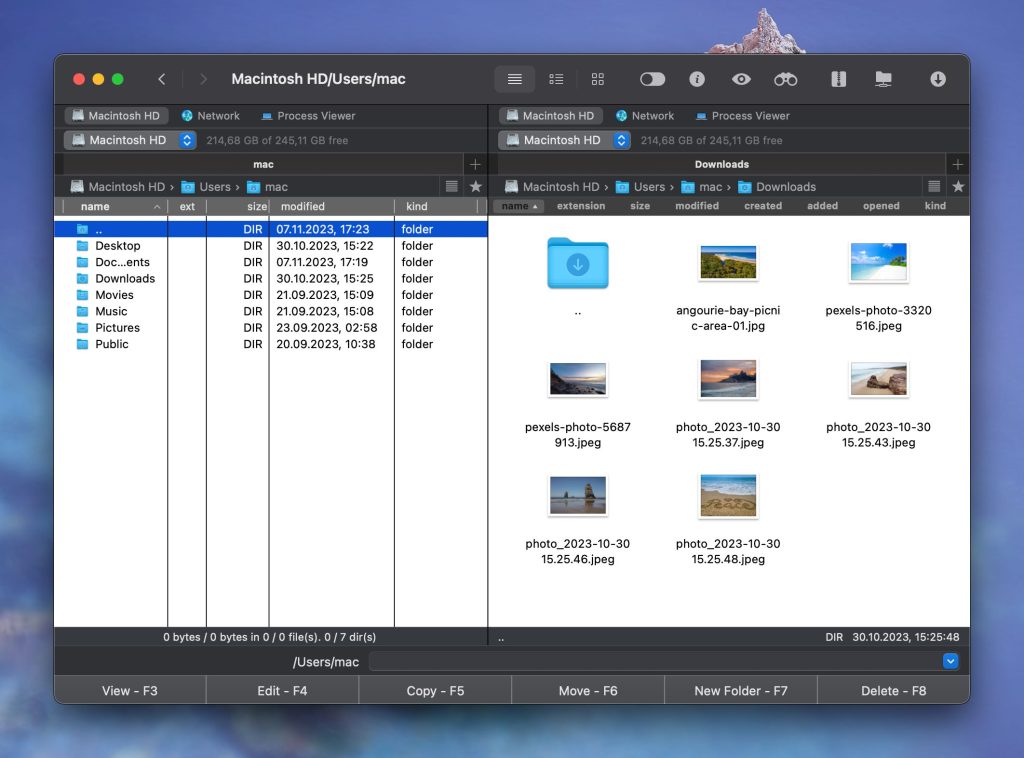
Perusominaisuuksien lisäksi Commander One tarjoaa monia edistyneitä ominaisuuksia, mukaan lukien eri tyyppisten arkistojen käsittelyn sekä pakkaus- että purkutilassa. Tämä ominaisuus koskee sekä Macesi tiedostoja että Commander Oneen liitettyjä pilvitallennustiloja.
Yksi tämän macOS-tiedostonhallinnan tärkeimmistä eduista on mahdollisuus yhdistää suosittuihin pilvipalveluihin, kuten Google Driveen, Amazon S3:een, Dropboxiin ja muihin. Jos sinun täytyy työskennellä säännöllisesti etäpalvelimien kanssa, voit jälleen kerran luottaa Commander Oneen, sillä se tukee useita protokollia, kuten FTP, SFTP ja WebDAV, varmistaen turvallisen tiedonsiirron.
Tämän lisäksi sovellus tarjoaa monia lisäominaisuuksia, jotka helpottavat datan käsittelyä ja takaavat parhaan mahdollisen tiedostonhallinnan.
Mikä on Macin oletustiedostoselain?
Mac-käyttäjille Finder on tiedostonhallintaohjelma, kuten Windows Explorer, ja se tulee esiasennettuna Macin käyttöjärjestelmään. Se vastaa tietokoneesi tiedostojen, kansioiden ja ohjelmien hallinnasta. Sovelluksen avulla käyttäjät voivat helposti selailla järjestelmähierarkiaa, etsiä, avata ja hallita tiedostoja. Siinä on graafinen käyttöliittymä, jonka avulla käyttäjät voivat visuaalisesti käsitellä tiedostoja ja järjestellä niitä tarpeidensa mukaan.
Käyttäjän tilanne:
Olen uusi Macin käyttäjä. Käsittääkseni Finder vastaa Windowsin Resurssienhallintaa, mutta en oikein näe tiedostoja tietokoneellani. Kuvittelisin, että tiedostot olisivat "Ohjelmat"-kansiossa, mutta siellä näyttää olevan vain pikakuvakkeita suoritettaviin ohjelmiin. Miten voin selata tiedostojani?— Redditistä
Kuinka käyttää Tiedostonhallintaa Macilla
Finder on macOS-tiedostonhallinta, joka tarjoaa monia ominaisuuksia käyttäjien tiedostojen selaamiseen ja järjestämiseen. Tässä ovat tämän Macin tiedostonhallinnan keskeiset ominaisuudet:
Esikatselu: Finderilla käyttäjät voivat esikatsella tiedostoja ilman niiden avaamista. Tämä koskee esimerkiksi kuvia, videoita ja asiakirjoja.
Lajitteluvalinnat: Mahdollistaa tiedostojen lajittelun nimen, muokkauspäivän, koon jne. mukaan. Käyttäjä voi lisäksi järjestää tiedostoja nousevaan tai laskevaan järjestykseen.
Pikakatselu: Välilyöntinäppäintä painamalla käyttäjät voivat nopeasti tarkastella tiedostoa ilman sen avaamista.
Tunnisteet: Finder mahdollistaa tiedostojen järjestelyn tunnisteiden avulla, jotka voi mukauttaa käyttäjän työnkulun mukaan. Näin tiedosto on helpompi löytää sisällön tai sijainnin perusteella.
Sarakenäkymä: Tämä voi olla hyödyllinen, kun etsitään tiettyjä tiedostoversioita tai vertaillaan tiedostoja. Näyttää tiedoston metatiedot, kuten koon, muokkauspäivän jne. sarakenäkymässä.
Haku: Mahdollistaa tiettyjen tiedostojen, kansioiden tai avainsanojen hakemisen. Lisäksi hakua voi säätää etsimään tietyntyyppisiä tiedostoja tai tiettyjä sijainteja.
Yhteys palvelimiin: Finder mahdollistaa yhdistämisen palvelimiin, sekä paikallisiin että etäpalvelimiin, jotta käyttäjät voivat käyttää tiedostoja tai jakaa niitä muiden kanssa.
Pikatoiminnot: Mahdollistaa nopeiden toimintojen suorittamisen tiedostoille, kuten kuvien kiertäminen tai PDF-tiedostojen yhdistäminen, ilman että tiedostoa tarvitsee avata.
Kaiken kaikkiaan Finder on erinomainen työkalu tiedostojen tehokkaaseen hallintaan, ja se tarjoaa monia ominaisuuksia erilaisiin työnkulkuihin. Siitä kuitenkin puuttuu joitain nykyaikaisten kolmannen osapuolen Finder-vaihtoehtojen tarjoamia toimintoja Macilla.
Kuinka selata tiedostoja Macilla Finderin avulla
Voit avata tiedostonhallinnan Macilla, eli Finderin, napsauttamalla sen kuvaketta (hymyilevä sininen kasvo) Dockissa. Kun napsautat sitä, Finder-ikkuna avautuu. Vaihtoehtoisesti voit käyttää Komento (⌘) + N -pikanäppäintä. Tämän jälkeen jatka seuraavilla vaiheilla:
1. Finder-ikkunan vasemmassa paneelissa näet sivupalkin, jossa on eri osioita, kuten Lataukset, Projektit, Sovellukset, Työpöytä ja muita. Näyttääksesi kunkin osion tiedostot ja kansiot valitse vastaava kuvake. Voit mukauttaa vasenta paneelia lisäämällä tai poistamalla elementtejä tarpeidesi mukaan.
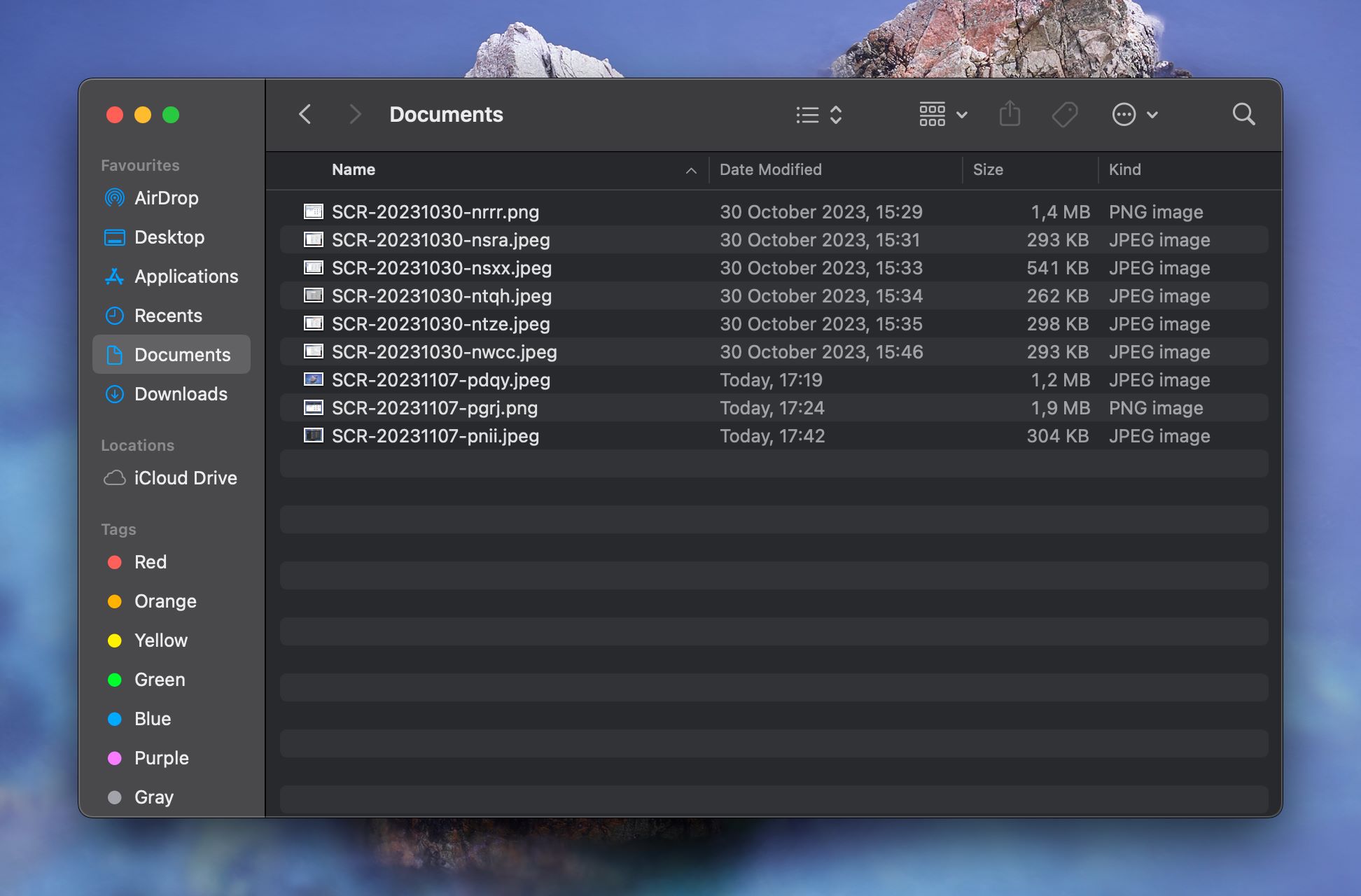
2. Finder tarjoaa useita vaihtoehtoja, joilla voit mukauttaa tiedostojen ja kansioiden selaamista. Napsauttamalla Finder-ikkunan yläreunan työkalupalkissa olevaa vastaavaa kuvaketta voit valita, miten tiedostosi näytetään. Tiedostojen järjestämistottumuksistasi riippuen vaihtoehtoja ovat Ikonit, Luettelo, Sarakkeet tai Galleria
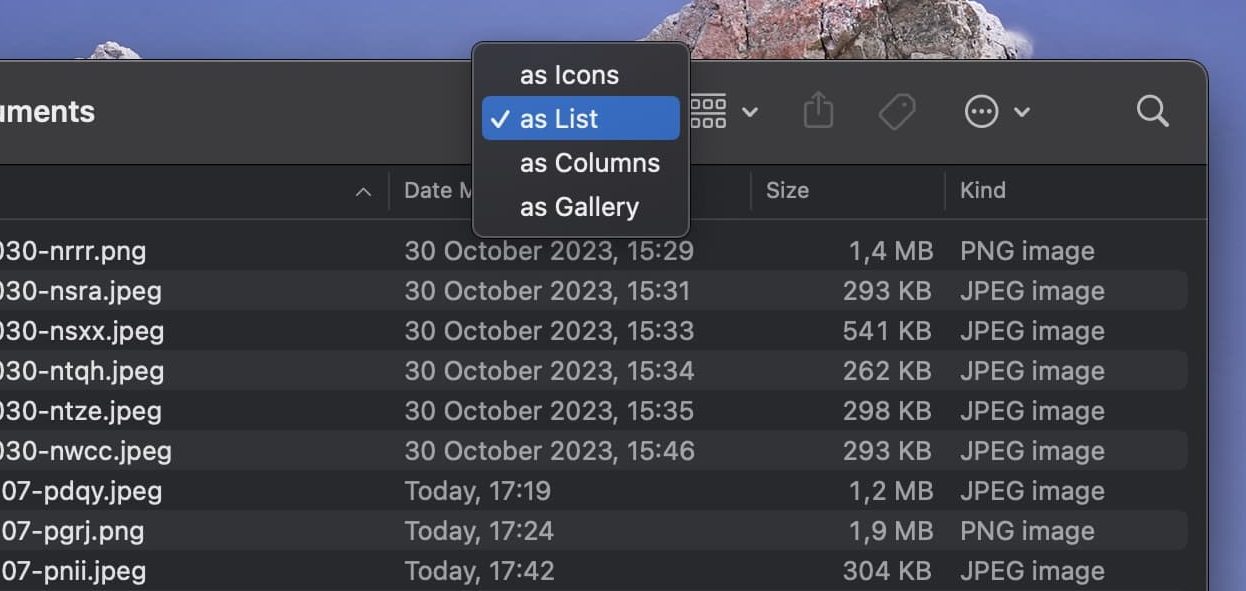
3. Voit myös helposti vaihtaa tiedostojen lajittelutapaa napsauttamalla vastaavaa kuvaketta Finder-ikkunan yläreunan työkalupalkissa. Vaihtoehtoina voivat olla nimi, tyyppi, viimeksi avattu päivämäärä, lisäyspäivämäärä ja paljon muuta.
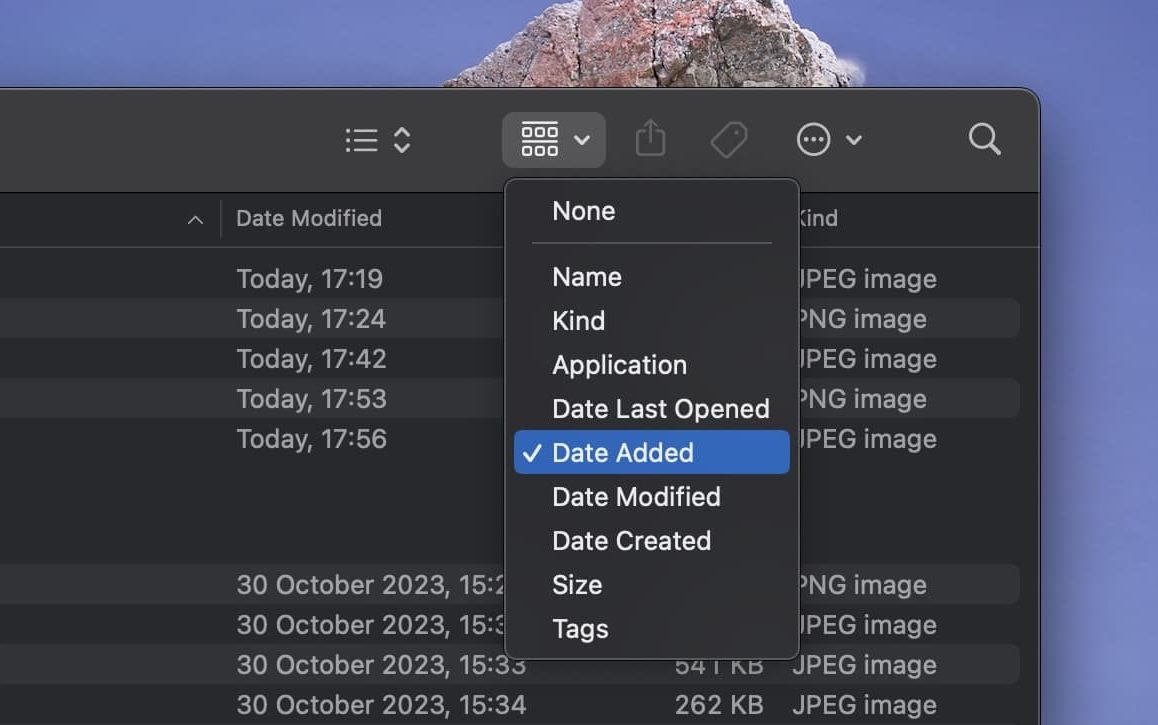
4. Siirry Finderin oikeaan yläkulmaan löytääksesi suurennuslasikuvakkeen. Kirjoita avainsanoja tai tiedoston nimi löytääksesi nopeasti tarvitsemasi kohteen.
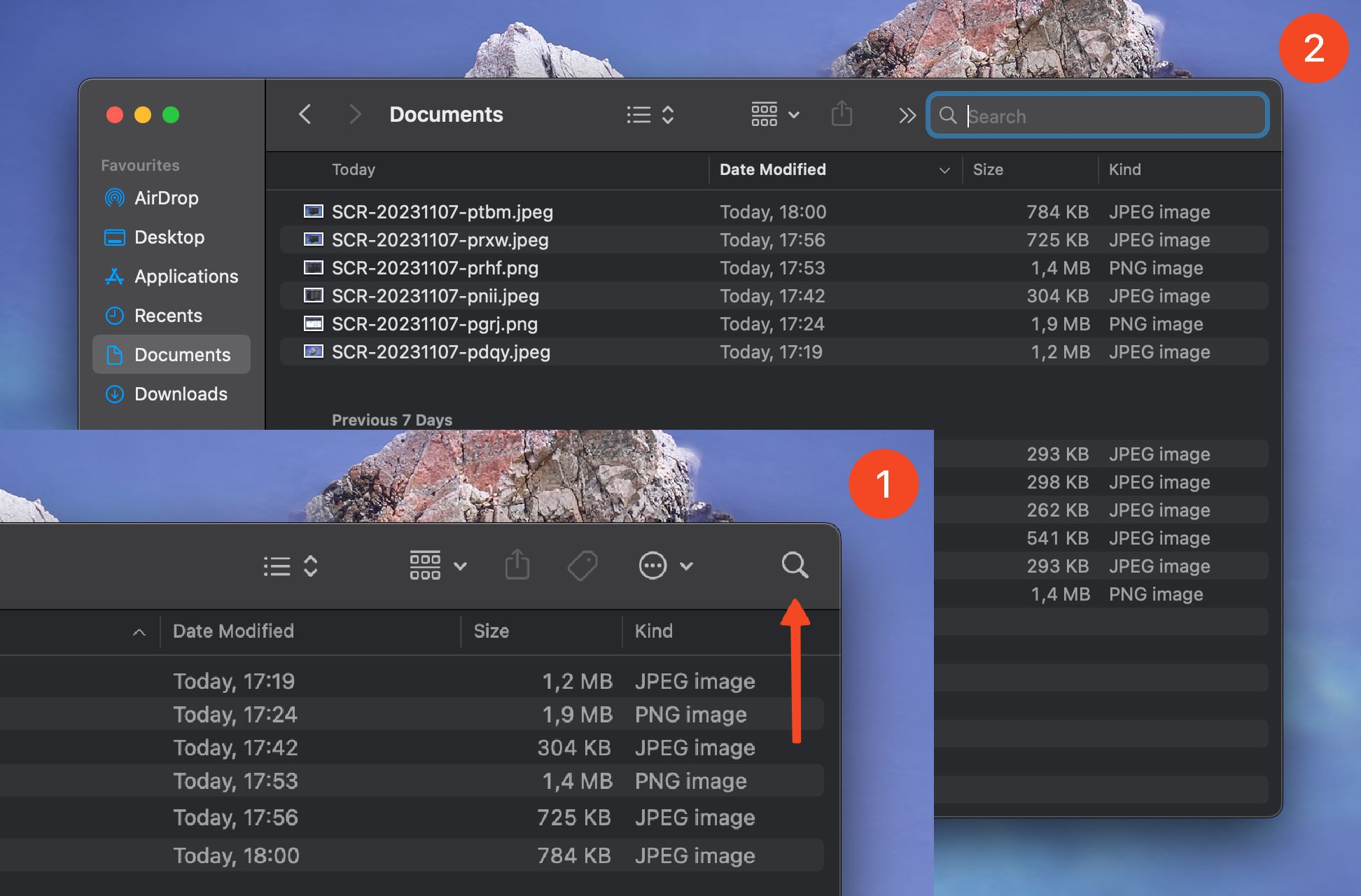
5. Voit nyt siirtyä Macisi eri osioihin ja selata tiedostoja ja kansioita. Avaa tiedostoja kaksoisnapsauttamalla niitä nähdäksesi esikatselun, valitse tiedosto ja paina välilyöntiä. Voit järjestellä tiedostoja, luoda uusia kansioita, siirtää tiedostoja sekä kopioida tai poistaa tiedostoja Macilla.
Kuinka selata tiedostoja Macilla Commander Onella
Commander One on tehokas työkalu macOS:lle, joka tarjoaa edistyksellisen mutta käyttäjäystävällisen tavan järjestää, selata ja hallita tiedostojasi. Tässä ohjeet, miten voit navigoida tiedostojesi välillä tällä monipuolisella tiedostonhallintaohjelmalla Macille:
Käynnistetään Commander One
1. Lataa Commander One virallisilta sivuilta.
2. Käynnistä sovellus napsauttamalla sen kuvaketta Dockissa tai etsimällä se Ohjelmat-kansiosta.
3. Vaihtoehtoisesti voit käyttää Spotlightia (avaa painamalla Komento (⌘) + välilyönti) ja kirjoittaa “Commander One”.
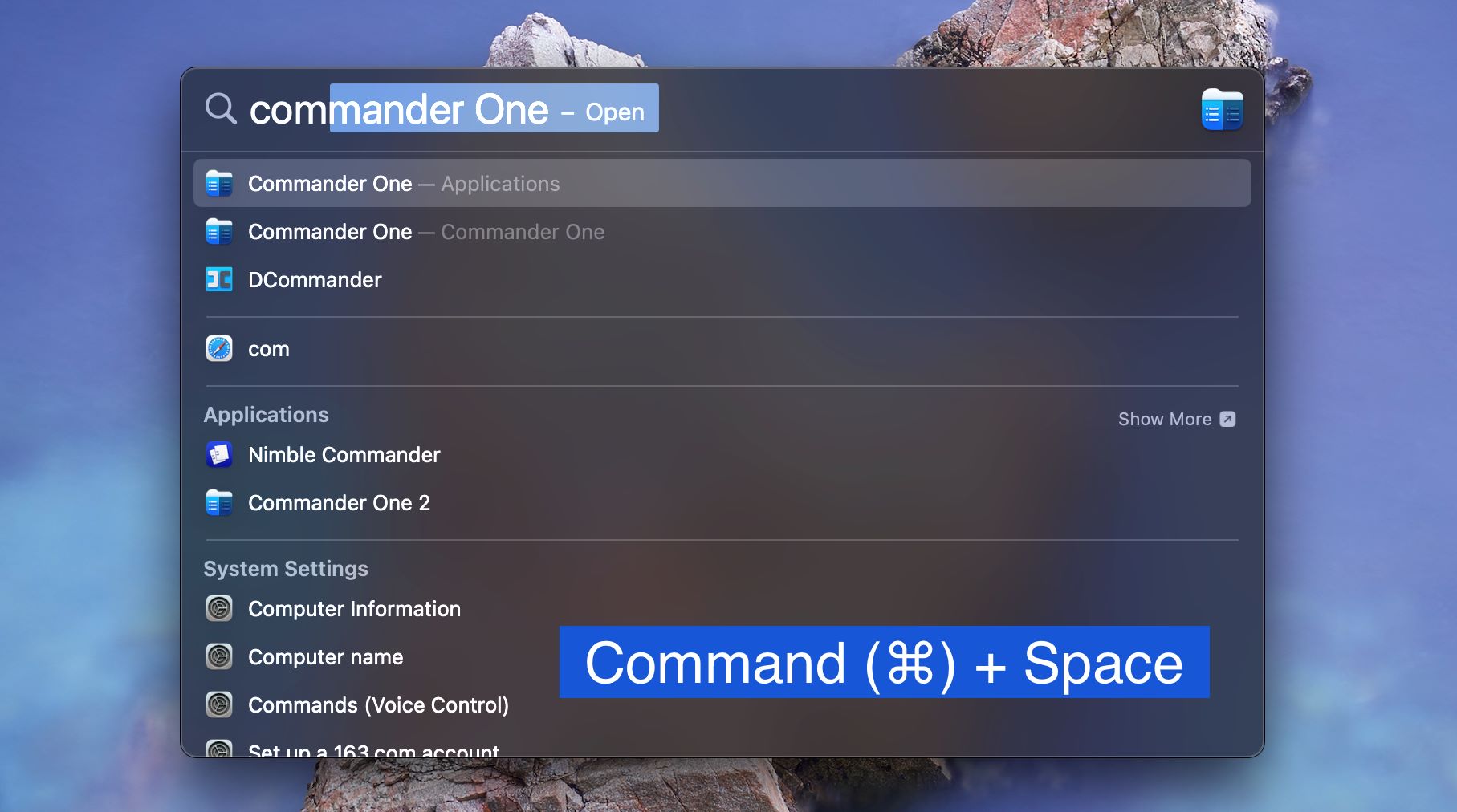
Käyttöliittymän navigointi
1. Kaksipaneelinen: Commander One tarjoaa kaksipaneelisen käyttöliittymän, mikä tekee tiedostojen hallinnasta Macilla tehokkaampaa.
2. Työkalupalkki: Sijaitsee yläosassa ja tarjoaa olennaisia toimintoja, kuten näyttötilan, mahdollisuuden näyttää piilotetut tiedostot, tiedostotiedot, pikalukemisen, haun, arkistoinnin, yhteydenhallinnan ja toimenpidejonon.
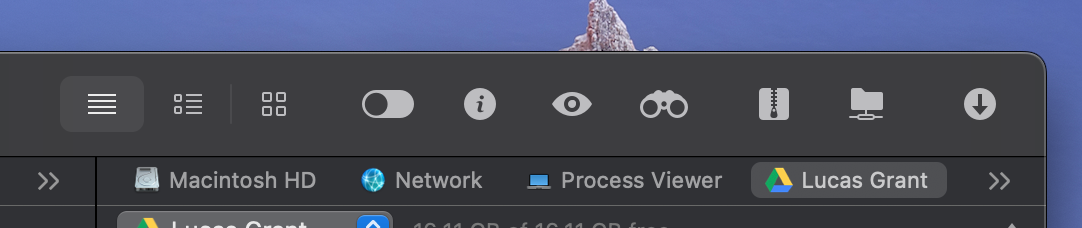
Yhdistetään palveluihin
1. Pilvitallennustilat: Sovellus tukee työskentelyä suosituimpien pilvitallennustilojen kanssa, jolloin voit lisätä tiedostonhallintaan paitsi Google Driven, myös Amazon S3:n, Dropboxin, OpenStackin, OneDriven ja paljon muuta, ja voit käyttää niitä suoraan Commander One -käyttöliittymästä.
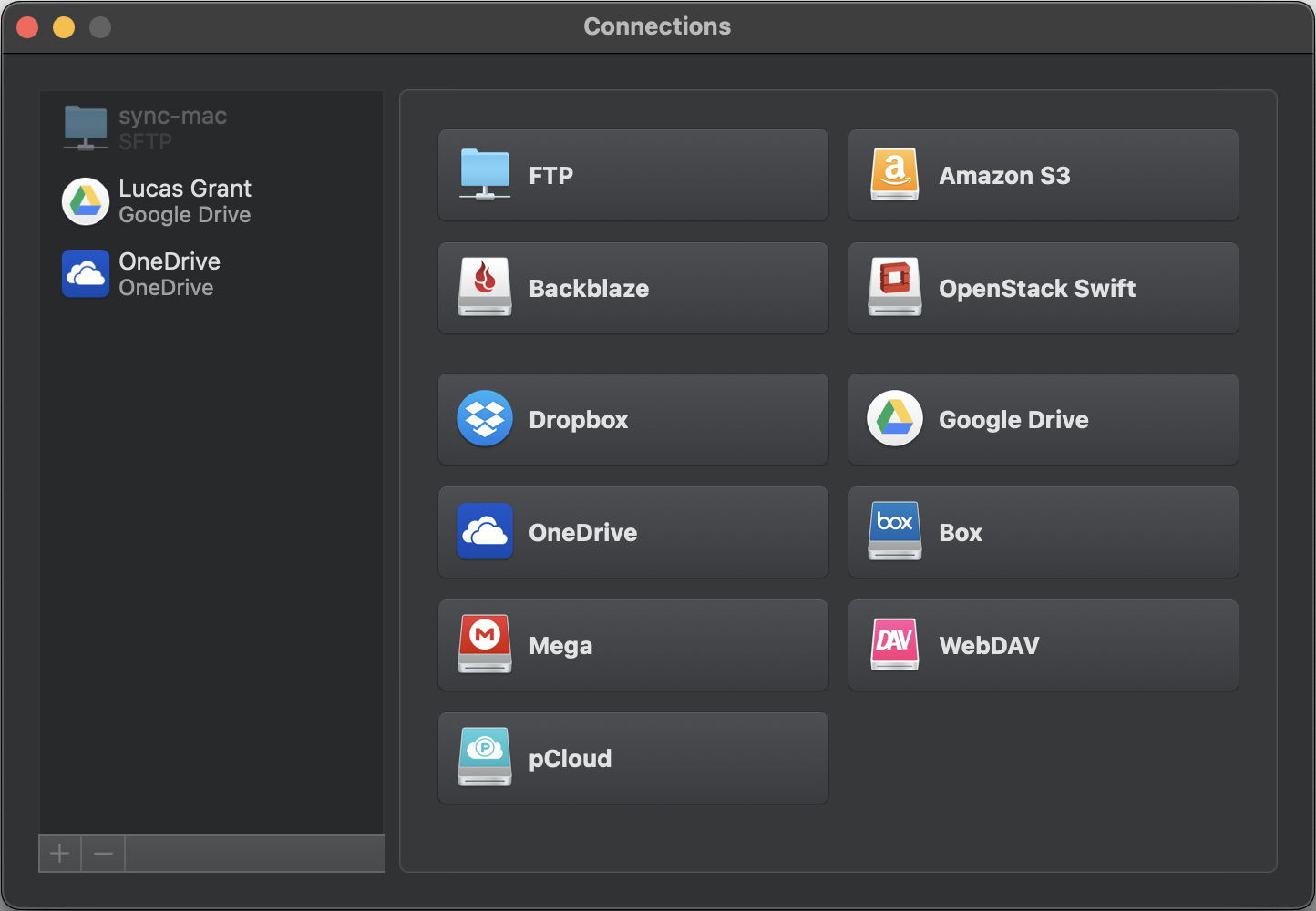
2. Etäpalvelimet: Toiminnallisuus ulottuu paljon pilvitallennustilojen käyttöä pidemmälle, mahdollistaen yhteyden eri protokolliin, kuten FTP, SFTP, FTPS ja WebDAV, entistä laajemman tiedostojenhallinnan saavuttamiseksi Macilla.
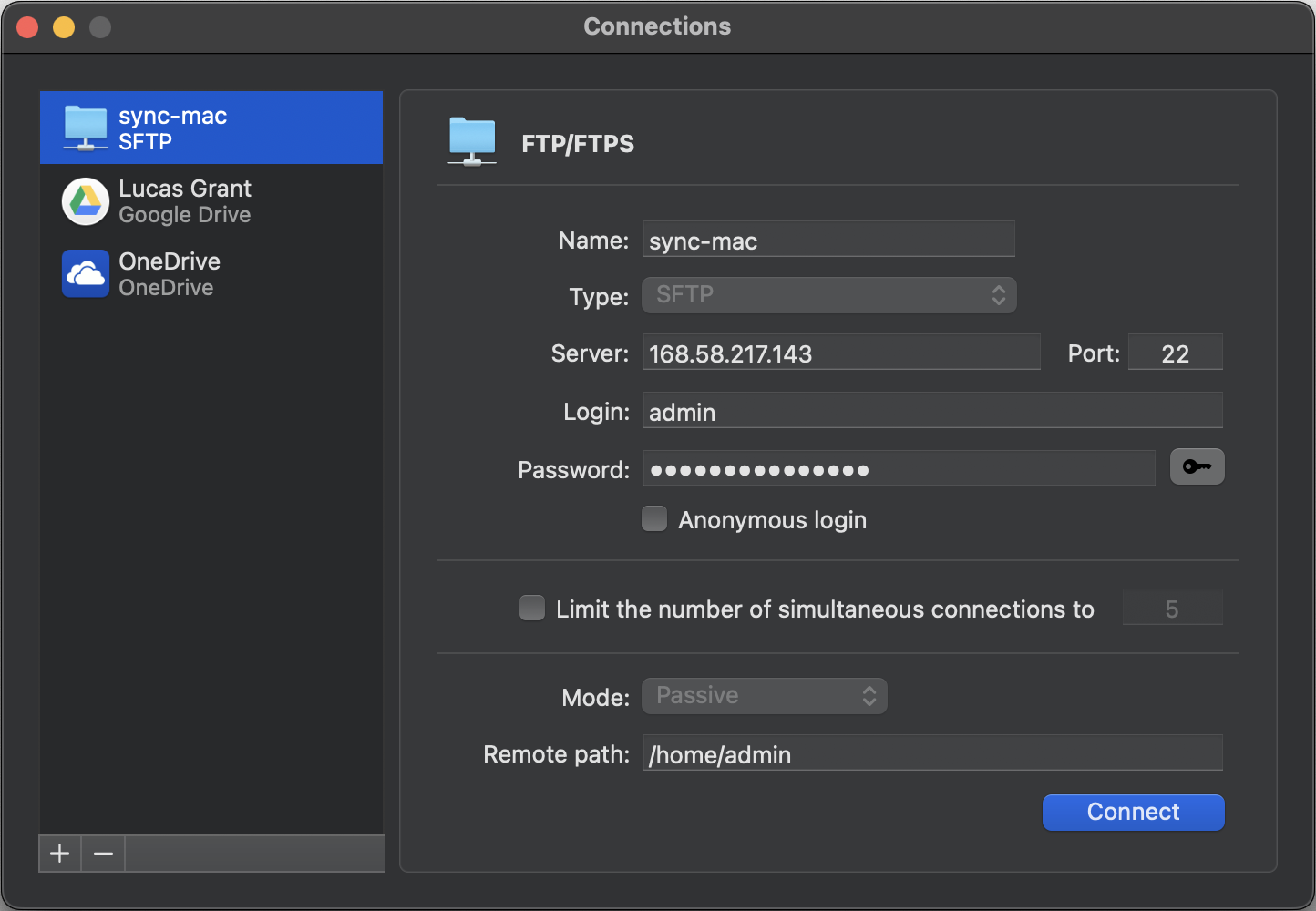
Tiedostotoiminnot
1. Vedä ja pudota: Siirrä tiedostoja helposti paneelista toiseen tai kansioon saman paneelin sisällä.
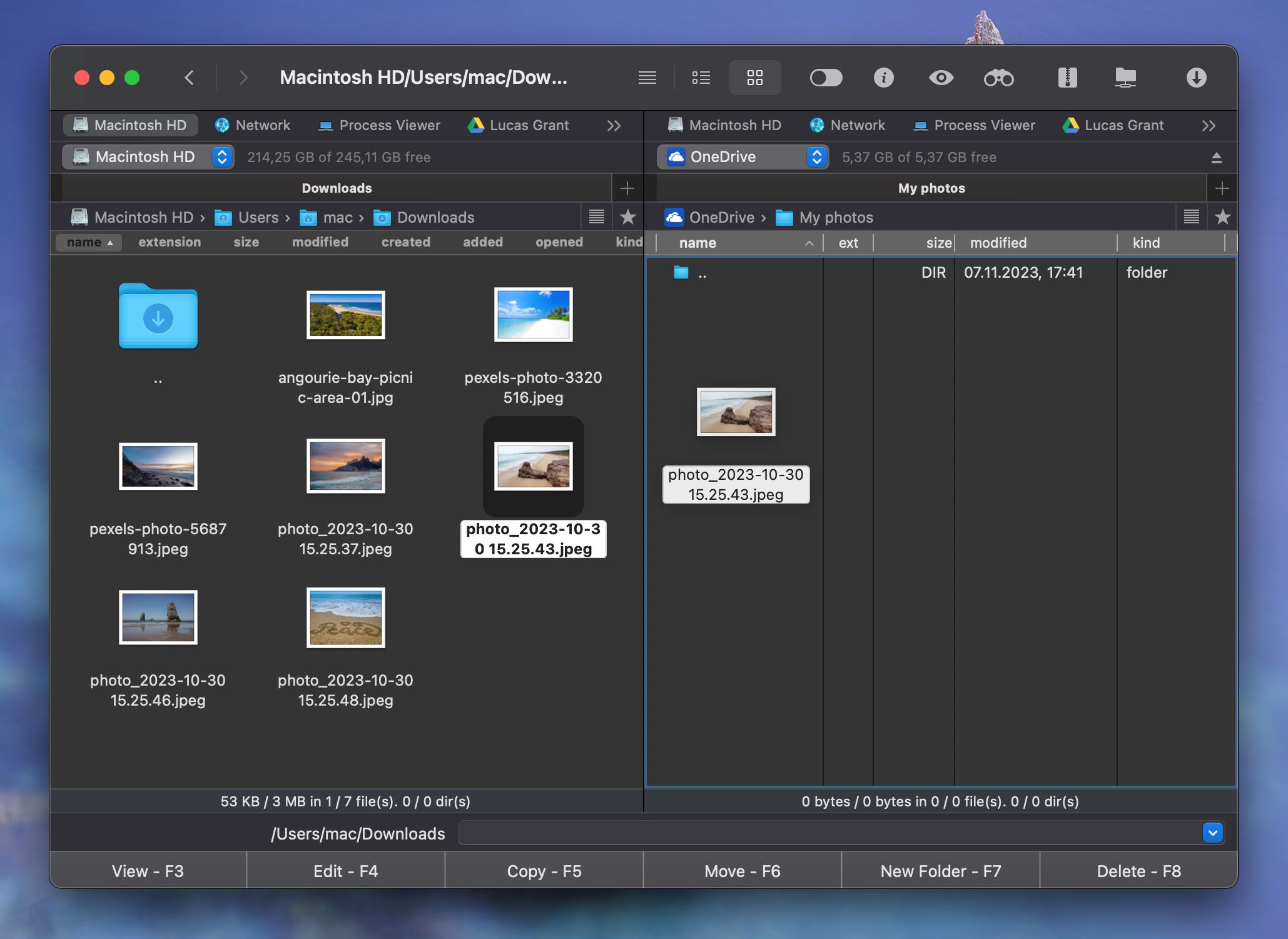
2. Kopioi ja liitä: Käytä Komento (⌘) + C kopioidaksesi tiedostoja ja Komento (⌘) + V liittääksesi ne.
Tiedostojen etsiminen
1. Hakuvaihtoehdot: Commander One tarjoaa hakuvaihtoehdon tiedostojen tai kansioiden nopeaan löytämiseen. Siirry oikeassa yläkulmassa olevaan Haku-painikkeeseen ja kirjoita hakulauseesi.
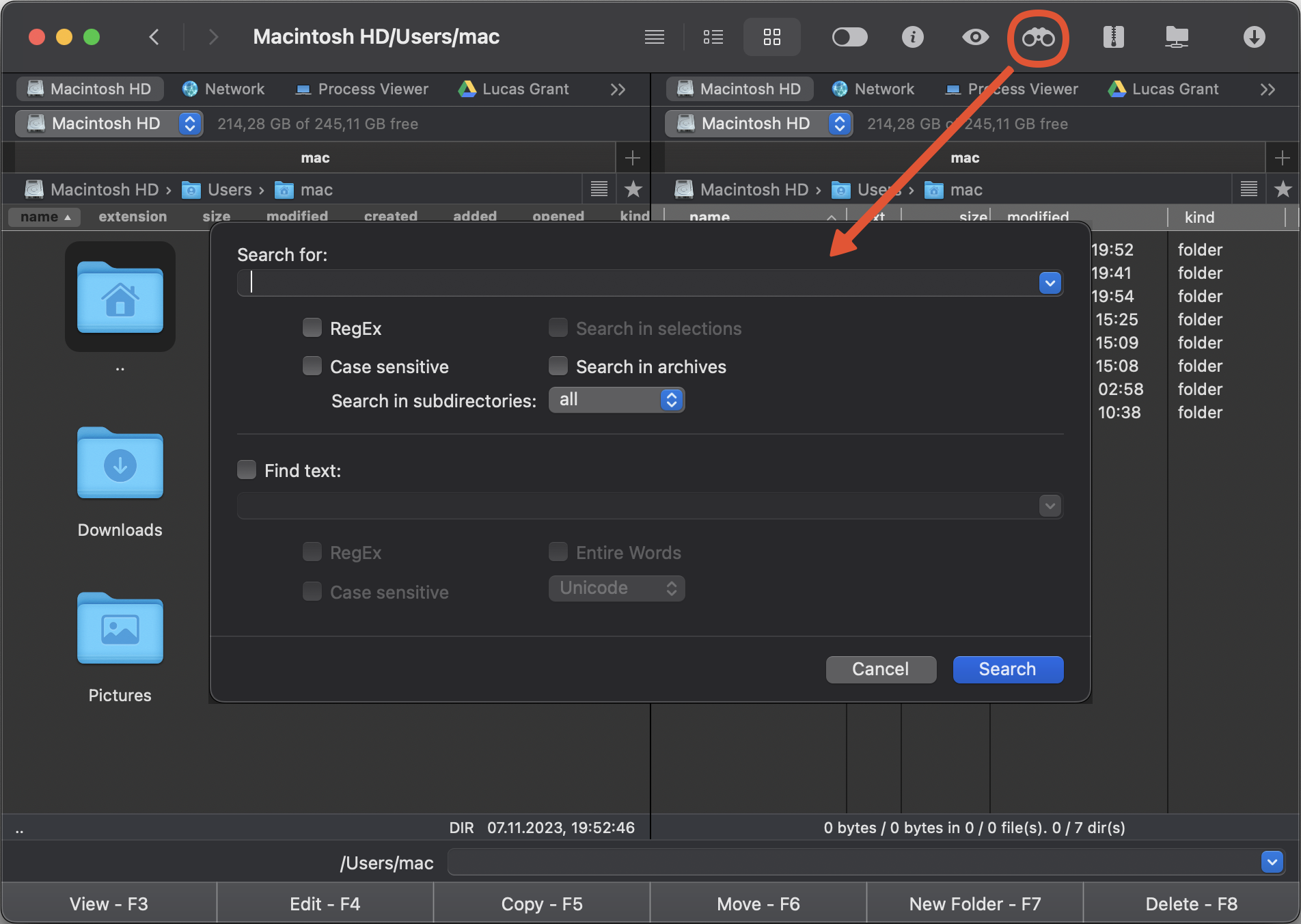
2. Suodatusvaihtoehdot: On olemassa erilaisia vaihtoehtoja, joilla voit rajata hakua tiettyjen kriteerien, kuten tiedostotyypin tai muokkauspäivämäärän, perusteella.
Edistyneet ominaisuudet
1. Tiedoston esikatselu: Valitse tiedosto ja napsauta työkalupalkin Pikakatselu-painiketta tai käytä pikanäppäintä Command (⌘) +Y. Vaihtoehtoisesti voit käyttää Commander Onen sisäänrakennettua tiedostonkatselinta, joka on saatavilla pikanäppäimellä F3.
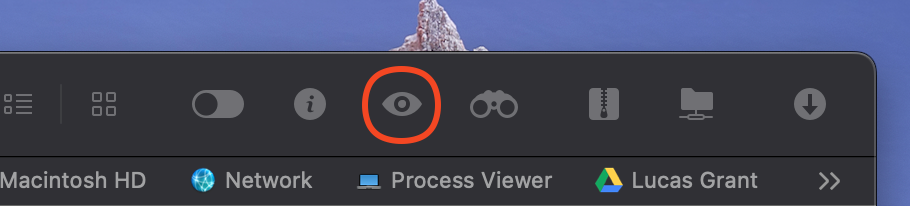
2. Pääte-integraatio: Commander Onessa on sisäänrakennettu pääte, jonka avulla voit suorittaa shell-komentoja suoraan käyttöliittymässä. Suorittaaksesi minkä tahansa komennon, kirjoita se vain sovelluksen alaosan komentoriville.
3. Mukautettavat pikanäppäimet: Työskentelyn nopeuttamiseksi tämä tiedostoselain mahdollistaa pikanäppäinten asettamisen usein toistuville toiminnoille.
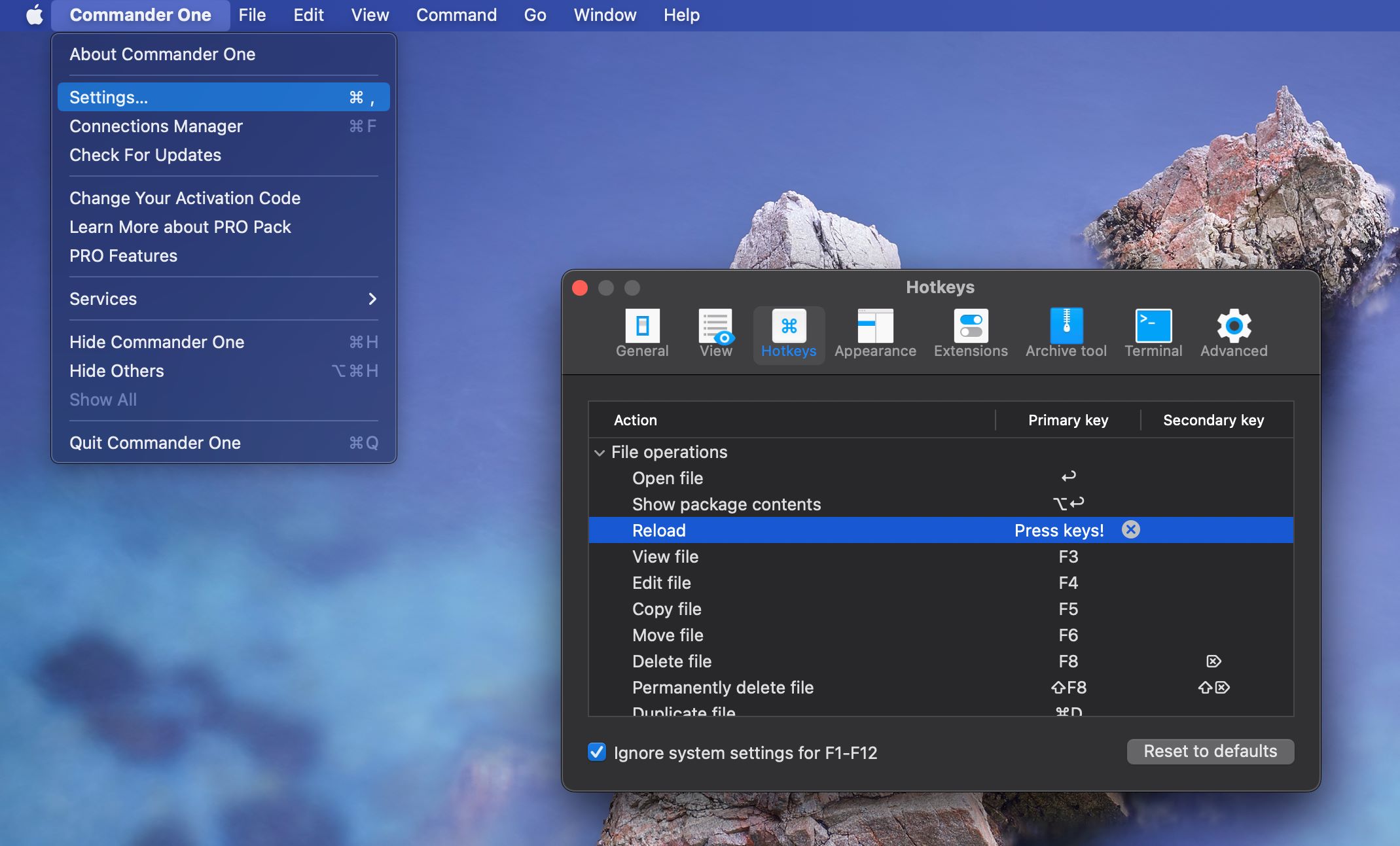
Miksi valitsimme Commander Onen
Commander One tarjoaa kehittyneen mutta helppokäyttöisen käyttöliittymän tiedostojen hallintaan ja tarjoaa edistyneitä vaihtoehtoja, joita Finderistä puuttuu. Sitä voi todella kutsua parhaaksi tiedostonhallintaohjelmaksi Macille, erityisesti kokeneille käyttäjille tai niille, joiden täytyy jatkuvasti käsitellä monenlaisia tiedostoja ja palveluita.
Kaksipaneelisen käyttöliittymän ansiosta tiedostojen kopioiminen, siirtäminen ja hallinta on tullut paljon helpommaksi. Sovellus mahdollistaa käyttäjien yhteyden etäpalvelimiin FTP-, SFTP-, FTPS- ja WebDAV-protokollien kautta sekä pilvitallennustiloihin ilman tarvetta käyttää lisäsovelluksia ja paljon muuta. Kaiken kaikkiaan Commander One on luotettava ja monipuolinen tiedostonhallintaratkaisu Macille.
Parhaan macOS-tiedostonhallinnan ominaisuudet
- Rajapinta kahdella paneelilla.
- Mahdollisuus mukauttaa käyttöliittymän ulkoasua mieltymyksesi mukaan.
- Mahdollisuus mukauttaa pikanäppäimiä.
- Monenlaisia tiedostojen hakumenetelmiä.
- Sisäänrakennettu terminaali komentojen suorittamiseen.
- Sisäänrakennettu tiedostojen katseluohjelma.
- Mahdollisuus käsitellä arkistoja sekä pakkaamiseen että purkuun.
- Useiden pilvitallennuspalveluiden tuki.
- Mahdollisuus muokata tiedostoja suoraan etäpalvelimella.
- Mahdollisuus luoda arkistoja suoraan etäpalvelimella.
Finder-vaihtoehdot
Ehdottomasti, Finderille on saatavilla paljon vaihtoehtoja. Suosituimpia Commander Onen lisäksi ovat muun muassa:
Jos haluat pysyä ajan tasalla, käy artikkelissamme Parhaat Finder-vaihtoehdot, ja ehkä löydät sieltä hyödyllistä tietoa.
Johtopäätös
Toivomme, että artikkelimme oli informatiivinen ja että nyt voit hallita taitosi tiedostojen selaamisessa Macilla. Olemme käsitelleet sekä macOS:n oman tiedostonhallinnan, Finderin, että sen vaihtoehdon. Vaikka Finder suoriutuu tiedostojen hallinnasta hyvin, emme voineet olla mainitsematta Commander Onea vaihtoehtoisena tiedostoselaimena Macille, sillä se tarjoaa edistyneitä tiedostonhallintaominaisuuksia ja takaa mahdollisimman mukavan työskentelyn tiedostojesi kanssa.
Usein kysytyt kysymykset
Kaikki kolmannen osapuolen sovellukset eivät ole turvallisia käyttää. Suosittelemme lataamaan sovelluksia vain virallisista lähteistä tai Mac App Storesta. Lisäksi ei ole turhaa lukea käyttäjäarvosteluja ja keskustelufoorumeita ennen lopullisen päätöksen tekemistä. Meidän suosituksemme on Commander One, joka on paras tiedostojenhallintaohjelma Macille – sillä on vankka maine ja hyvät arvostelut Mac App Storessa.
Kaikki kolmannen osapuolen tiedostoselaimet Macille eivät tue tällaista ominaisuutta. Kuitenkin Commander Onen avulla voit yhdistää suosituimpiin pilvitallennuspalveluihin, kuten Google Drive, Dropbox, OneDrive, Amazon S3 ja moniin muihin ilman verkkoselainta. Sovellus tarjoaa kätevän tavan työskennellä paitsi paikallisten tiedostojen, myös pilveen tallennettujen tiedostojen kanssa.
Kaikki riippuu käyttämästäsi ohjelmistosta. Jotkut edistyneet Macin tiedostoselaimet mahdollistavat käyttäjille paitsi tietokoneelle tallennettujen tietojen käsittelyn, myös iPhonen tai Android-laitteiden tiedostojen hallinnan. Commander Onen avulla voit saumattomasti yhdistää iPhonen, Androidin tai jopa MTP-laitteen Maciin ja tarkastella, siirtää tai poistaa tiedostoja suoraan työpöytäympäristöstäsi.


